Razer Chroma
This post is also available in:
![]() English
English ![]() 日本語
日本語 ![]() Русский
Русский ![]() Français
Français ![]() Deutsch
Deutsch ![]() Nederlands
Nederlands ![]() Српски
Српски ![]() Português
Português ![]() Български
Български ![]() 简体中文
简体中文
Combina Razer Chroma con Vivaldi en Windows para personalizar aún más tu navegación.
Habilitar Razer Chroma en Vivaldi
- Comprueba que los dispositivos Chroma estén conectados al ordenador.
- Ve a Opciones > Temas > Integración de temas con Razer Chroma.
- Comprueba que la casilla Habilitar integración de Razer Chroma esté marcada.
- Selecciona los dispositivos que quieras sincronizar con Vivaldi.
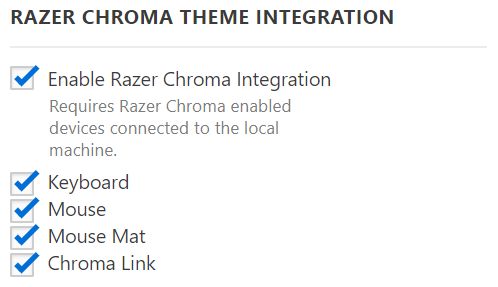
Si la integración de Chroma está habilitada en Vivaldi, pero los colores del dispositivo no coinciden con el navegador, comprueba en la app de Razer (Synapse > Connect > Apps) que Vivaldi esté habilitado y aparezca en la parte superior de la lista.
Si tienes activada la opción Adaptar el color de énfasis en función de la página activa en Opciones > Temas > Editar tema > Preferencias del tema, los dispositivos Chroma cambiarán de color en función del color de la página web de la pestaña activa. Si tienes desactivada esta opción, se utilizará el color de énfasis del tema.
Si has configurado Temas programados, los colores de Chroma cambiarán también cuando cambie el Tema.